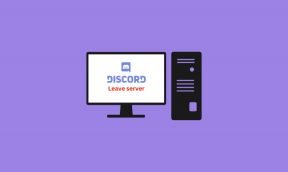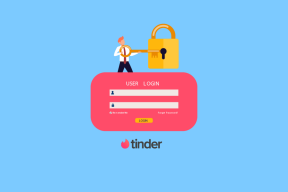फ़ेसबुक मैसेंजर कॉन्टैक्ट्स न दिखाई देने को ठीक करें
अनेक वस्तुओं का संग्रह / / April 03, 2023
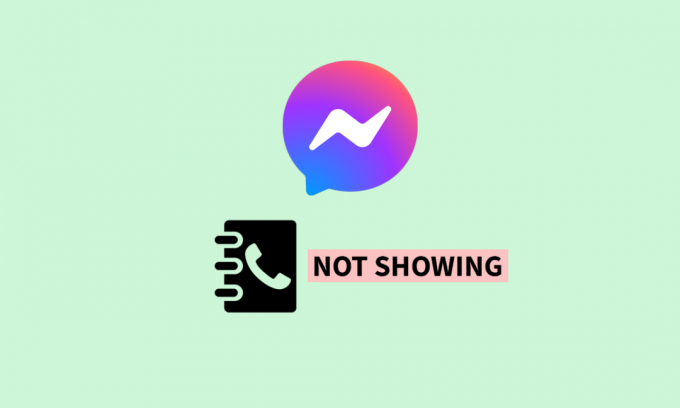
फेसबुक चैट के निर्माण के साथ, जो बाद में फेसबुक मैसेंजर बन गया, यह सामाजिक जुड़ाव और इंस्टेंट मैसेजिंग ऐप चैट प्लेटफॉर्म के बीच तुरंत हिट हो गया। यह ऐप उपयोगकर्ताओं को न केवल टेक्स्ट संदेशों का आदान-प्रदान करने की अनुमति देता है, बल्कि फ़ोटो, वीडियो आदि का भी आदान-प्रदान करता है। मैसेंजर की सुविधाओं को बढ़ाने के लिए, फेसबुक ने फोन के कॉन्टैक्ट्स को भी उपलब्ध कराने का फैसला किया। इससे यूजर्स सीधे ऐप के भीतर वॉयस या वीडियो कॉल कर सकते हैं। हालाँकि, जब सॉफ़्टवेयर की बात आती है तो त्रुटियाँ अपरिहार्य हैं। उपयोगकर्ताओं को हाल ही में उस त्रुटि का सामना करना पड़ा जहां उनके फेसबुक मैसेंजर संपर्क ऐप पर दिखाई नहीं दे रहे थे। आइए जानें कि फेसबुक मैसेंजर कॉन्टैक्ट्स लिस्ट को कैसे ठीक करें, जो समस्या नहीं दिखा रही है और मैसेंजर ऐप में कॉन्टैक्ट्स जोड़ें।
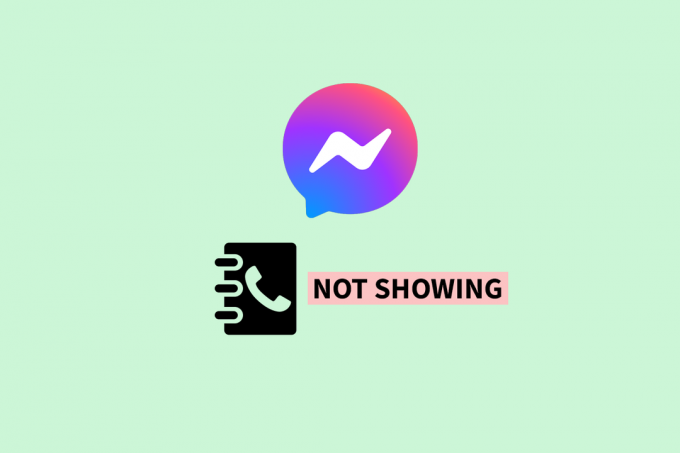
विषयसूची
- फ़ेसबुक मेसेंजर कॉन्टैक्ट्स न दिखाई देने को कैसे ठीक करें I
- मैसेंजर ऐप में कॉन्टैक्ट्स कैसे जोड़ें
- फेसबुक किस क्रम में मैसेंजर संपर्क सूची की व्यवस्था करता है?
- कारण फेसबुक मैसेंजर संपर्क नहीं दिखा रहे हैं
- फेसबुक मैसेंजर कॉन्टैक्ट्स न दिखाई देने को ठीक करने के तरीके
- विधि 1: मैसेंजर ऐप को फिर से लॉन्च करें
- विधि 2: डिवाइस को पुनरारंभ करें
- विधि 3: सर्वर अपटाइम की प्रतीक्षा करें
- विधि 4: इंटरनेट कनेक्शन का समस्या निवारण करें
- विधि 5: मैसेंजर ऐप को अपडेट करें
- विधि 6: मैसेन्जर कैश साफ़ करें
- तरीका 7: Messenger ऐप को फिर से इंस्टॉल करें
फ़ेसबुक मेसेंजर कॉन्टैक्ट्स न दिखाई देने को कैसे ठीक करें I
यहां, आपको फ़ेसबुक मैसेंजर कॉन्टैक्ट्स को समस्या न दिखाने के समाधान के बारे में विस्तार से जानने को मिलेगा।
त्वरित जवाब
मैसेंजर ऐप कैशे डेटा को साफ़ करने का प्रयास करें और इंटरनेट समस्याओं को ठीक करें सुनिश्चित करें कि आपने नवीनतम ऐप अपडेट इंस्टॉल किया है:
1. शुरू करना गूगल प्ले स्टोर और खोजो मैसेंजर अनुप्रयोग।
2. पता लगाएँ और टैप करें अद्यतन।
मैसेंजर ऐप में कॉन्टैक्ट्स कैसे जोड़ें
मैसेंजर एक संचार उपकरण है जो एक उपयोगकर्ता और उनके फेसबुक दोस्तों के बीच आसान और सहज कनेक्टिंग और मैसेजिंग के लिए एक सेतु स्थापित करता है। एक वेबसाइट के अलावा, फेसबुक और मैसेंजर दोनों पीसी और मोबाइल उपकरणों के लिए ऐप के रूप में भी उपलब्ध हैं।
1. लॉन्च करें मैसेंजर ऐप अपने पर एंड्रॉयड या आईओएस.
2. मारो चैट आइकन स्क्रीन के निचले-बाएँ में।
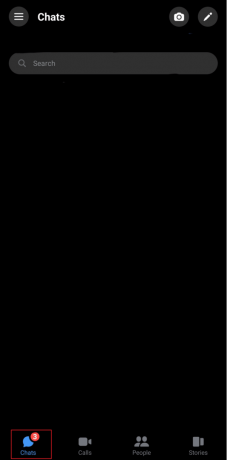
3. पर टैप करें गियर निशान।
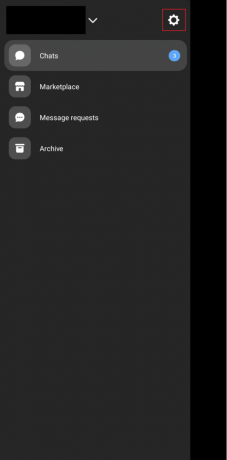
4. स्क्रॉल करें और नेविगेट करें फोन संपर्क विकल्प।
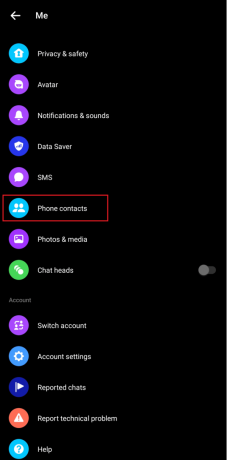
5. पर थपथपाना संपर्क अपलोड करें और चालू करो विकल्प। यह मैसेंजर कॉन्टैक्ट्स को एंड्रॉइड के साथ सिंक करेगा।
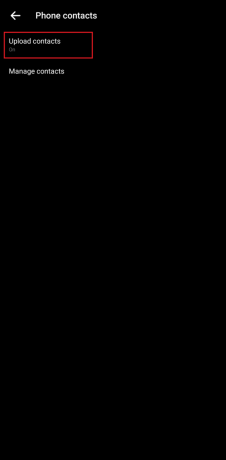
ये कदम आपको उन लोगों से जोड़ेंगे जिनका नंबर आपके इस्तेमाल किए गए डिवाइस पर सेव है और जिनके पास फेसबुक अकाउंट है, अगर आपकी फ्रेंड लिस्ट में नहीं है।
यह भी पढ़ें:फेसबुक मैसेंजर पर किसी को कैसे अनब्लॉक करें
फेसबुक किस क्रम में मैसेंजर संपर्क सूची की व्यवस्था करता है?
फेसबुक के एल्गोरिदम द्वारा चुने गए कारकों के अनुसार संपर्क स्वचालित रूप से फेसबुक मैसेंजर में सॉर्ट किए जाते हैं। फेसबुक मेसेंजर ऐप आपको अपनी मित्र सूची के बाहर के दोस्तों के साथ संवाद करने और उनकी कहानियों को देखने की अनुमति देता है। आपके फ़ोन पर Facebook Messenger ऐप के संपर्कों को इसके माध्यम से एक्सेस किया जा सकता है चैट टैब, लोग टैब, और मिनिएचर पर क्लिक करके संपर्क आइकन स्क्रीन के ऊपरी दाएं कोने में। इन टैब्स पर संपर्कों का क्रम भिन्न हो सकता है। ये वे कारक हैं जो यह निर्धारित करते हैं कि Facebook Messenger संपर्क सूची क्रम किस क्रम में दिखाई देता है।
- वर्णमाला क्रम: लोग टैब के ऊपरी दाएं कोने में स्थित संपर्क पुस्तक में, व्यवस्था वर्णानुक्रम में है। इसलिए, जिस क्रम में ये संपर्क आपको प्रदर्शित होते हैं, वह इस बात पर आधारित होता है कि उन्हें आपके फ़ोन पर कैसे सहेजा गया है।
- चैट आवृत्ति: चैट्स टैब में चैट/संपर्कों का क्रम हाल के संचार पर आधारित है। इसका मतलब है कि जिस व्यक्ति से आपने आखिरी बार मैसेंजर के माध्यम से संपर्क किया था, वह पहले दिखाई देगा, और जिनसे आपने बहुत समय पहले संपर्क किया था, वे कहीं नीचे दिखाई देंगे। जिन लोगों के साथ आपने मैसेंजर पर टेक्स्ट के माध्यम से संचार नहीं किया है, उन्हें सूची में नहीं दिखाया गया है।
- सक्रिय उपयोगकर्ता: जब आप ऐप का उपयोग करते हैं उस समय सक्रिय लोग Messenger पर लोग टैब पर दिखाई देते हैं। हालाँकि, यह अन्य उपयोगकर्ता के साथ आपकी बातचीत की आवृत्ति के आधार पर संपर्कों को एक क्रम में प्रदर्शित करता है। आप जिस उपयोगकर्ता के साथ सबसे अधिक इंटरैक्ट करते हैं वह पहले दिखाई देता है।
- प्रोफ़ाइल विज़िट और इंटरैक्शन: प्रोफ़ाइल इंटरैक्शन में नियमित रूप से विज़िट करना और किसी की प्रोफ़ाइल के साथ बातचीत करना, कहानियां देखना और पोस्ट से जुड़ना शामिल है। जिन लोगों के साथ आपका Facebook पर सबसे अधिक इंटरेक्शन होता है और Messenger से भी जुड़े होते हैं, उनके नाम People टैब पर दिखाई देंगे.
कारण फेसबुक मैसेंजर संपर्क नहीं दिखा रहे हैं
निम्नलिखित कारण हो सकते हैं कि फेसबुक मैसेंजर को संपर्क प्रदर्शित करने में परेशानी हो रही है:
- तकनीकी खराबी: यदि फेसबुक मैसेंजर आपके फोन के संपर्कों को प्रदर्शित नहीं करता है, तो यह ऐप या सर्वर में तकनीकी गड़बड़ी हो सकती है।
- भंडारण के मुद्दे: कम स्टोरेज डिवाइस अक्सर फाइलों को ठीक से लोड करने में समस्याओं का सामना करते हैं और ऐप के सुचारू संचालन को हतोत्साहित करते हैं।
- मैसेंजर पर अनुपलब्ध: यदि कोई संपर्क जिसे आप खोज रहे हैं या आपके फोन से संपर्क मैसेंजर ऐप पर नहीं दिखाया गया है, तो संभवतः यह संकेत दे सकता है कि वह व्यक्ति फेसबुक या मैसेंजर पर नहीं है।
- गलत खोज: यह तब कहा जा सकता है जब या तो आप किसी गलत उपयोगकर्ता नाम के साथ प्रोफ़ाइल खोज रहे हों या वह संपर्क जो दिखाया नहीं जा रहा है वह किसी भिन्न नंबर से Facebook और Messenger से जुड़ा हो।
फेसबुक मैसेंजर कॉन्टैक्ट्स न दिखाई देने को ठीक करने के तरीके
यदि आपके पास अपलोड संपर्क विकल्प चालू है और अभी भी मैसेंजर पर संपर्क नहीं देख पा रहे हैं, तो ये कुछ तरीके हैं जो आप त्रुटि को ठीक करने के लिए कर सकते हैं।
विधि 1: मैसेंजर ऐप को फिर से लॉन्च करें
कभी-कभी यह एक गड़बड़ के अलावा और कुछ नहीं होता है, आपके डिवाइस का एक मामूली थ्रॉटल जो त्रुटि का कारण हो सकता है। इसे ठीक करने के लिए, आप बस अपना ऐप बंद कर सकते हैं और इसे अपने डिवाइस पर फिर से लॉन्च कर सकते हैं।

विधि 2: डिवाइस को पुनरारंभ करें
हो सकता है कि यह मैसेंजर ऐप या किसी अन्य कारण से कोई समस्या न हो, लेकिन डिवाइस के अनुकूलन में एक गड़बड़ है। अपने डिवाइस को पुनरारंभ करें और आप जाने के लिए अच्छे होंगे।
1. सबसे पहले अपने स्मार्टफोन को प्रेस और होल्ड करें पावर और वॉल्यूम डाउन बटन.
2. अब, पर टैप करें पुनः आरंभ करें अपने डिवाइस को पुनरारंभ करने के लिए।
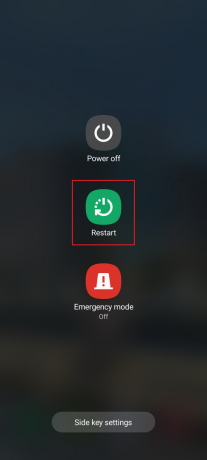
यह भी पढ़ें:फेसबुक मैसेंजर पर आर्काइव्ड मैसेज कैसे देखें
विधि 3: सर्वर अपटाइम की प्रतीक्षा करें
यदि आप फेसबुक मैसेंजर के संपर्कों का सामना कर रहे हैं जो त्रुटि नहीं दिखा रहे हैं, तो कई बार ऐसा हो सकता है क्योंकि उस समय फेसबुक मैसेंजर के सर्वर डाउन होते हैं। जाँच करना डाउनडिटेक्टर ऐसे किसी भी डेटा के लिए। जब तक वे इसे पुनर्स्थापित नहीं करते तब तक प्रतीक्षा करें। आधिकारिक पर फेसबुक से किसी भी आधिकारिक बयान की जाँच करें मैसेंजर ट्विटर हैंडल या पर मेटा न्यूज़रूम ट्विटर हैंडल. अगर आपको कंपनी की तरफ से किसी तरह का न्यूज अपडेट मिलता है तो बग के हल होने का इंतजार करें।

विधि 4: इंटरनेट कनेक्शन का समस्या निवारण करें
यदि आपके पास झिलमिलाहट और खराब इंटरनेट कनेक्शन है, तो ऐप पर डेटा के अनुचित लोड होने की संभावना है। एंड्रॉइड और आईओएस के साथ-साथ मैसेंजर कॉन्टैक्ट्स को सिंक करने की प्रक्रिया में धीमे इंटरनेट कनेक्शन भी इन मुद्दों को बढ़ाते हैं। इस मुद्दे को हल करने के लिए हमारे गाइड को पढ़ें एंड्रॉइड पर इंटरनेट स्पीड कैसे बढ़ाएं.

यह भी पढ़ें:फेसबुक मैसेंजर की समस्याओं को कैसे ठीक करें
विधि 5: मैसेंजर ऐप को अपडेट करें
यदि आपके ऐप में कोई बग है जो त्रुटि की जड़ है, तो इसे अपडेट करने से समस्या का समाधान हो सकता है क्योंकि डेवलपर्स ऐप को बग फिक्स और अधिक सुरक्षा पैच के साथ अपडेट प्रदान करते हैं।
1. शुरू करना गूगल प्ले स्टोर अपने पर एंड्रॉयड स्मार्टफोन।

2. सर्च बार में टाइप करें मैसेंजर.

3. पर थपथपाना अद्यतन.

अब जांचें कि क्या त्रुटि हल हो गई है।
विधि 6: मैसेन्जर कैश साफ़ करें
कैश फ़ाइलें अस्थायी फ़ाइलें होती हैं जो उपयोगकर्ता द्वारा ऐप डाउनलोड करने और उसका उपयोग करने के दौरान स्वचालित रूप से बनाई जाती हैं, जिससे ऐप पर विभिन्न गतिविधियां संचालित होती हैं। डिवाइस पर नहीं दिखने वाले फेसबुक मैसेंजर कॉन्टैक्ट्स को ठीक करने के लिए इन अस्थायी फाइलों को साफ किया जा सकता है।
1. शुरू करना समायोजन अपने Android फ़ोन पर।
2. नीचे स्क्रॉल करें और चुनें ऐप्स.

3. नेविगेट करने और चयन करने के लिए स्क्रॉल करें मैसेंजर अनुप्रयोग।

4. पर थपथपाना भंडारण.

5. पर थपथपाना कैश को साफ़ करें कैश डेटा साफ़ करने के लिए।

यह भी पढ़ें:फेसबुक मैसेंजर में मीडिया लोड करने में त्रुटि को ठीक करने के शीर्ष 10 तरीके
तरीका 7: Messenger ऐप को फिर से इंस्टॉल करें
कभी-कभी ऐप डाउनलोड करना एक पूर्ण और आसान प्रक्रिया नहीं हो सकती है और भले ही आपका ऐप ठीक काम करता था, यह बाद में हो सकता है कि फेसबुक मैसेंजर संपर्क आपके पर समस्या नहीं दिखा रहे हैं फ़ोन। हम अनुशंसा करेंगे कि आप एक बार ऐप को अनइंस्टॉल करें और फिर इसे पुनः इंस्टॉल करें। यह ऐप को फिर से अनुकूलित होने का मौका देगा और साथ ही फाइलों को निर्बाध रूप से डाउनलोड करने का मौका देगा।
टिप्पणी: अलग-अलग फोन की सेटिंग्स बिल्कुल एक जैसी नहीं हो सकती हैं और ब्रांड के साथ अलग-अलग हो सकती हैं, लेकिन यह काफी हद तक समान होंगी। निम्न विधियों को आजमाया गया सैमसंग S20FE 5G (एंड्रॉयड 13 वन यूआई 5)।
पहले का पालन करें 3 चरण ऊपर में से विधि 5।
1. प्रेस स्थापना रद्द करें।

2. से सीधे पुनः स्थापित करें गूगल प्ले स्टोर.

3. लॉग इन करें और जांचें कि क्या फेसबुक मैसेंजर कॉन्टैक्ट्स लिस्ट में समस्या नहीं दिख रही है।
अनुशंसित:
- जेनशिन इम्पैक्ट एरर कोड 31 4302 को ठीक करने के 7 तरीके
- मैं स्नैपचैट पर और लेंस कैसे अनलॉक करूं?
- फेसबुक मैसेंजर स्विच अकाउंट प्रॉब्लम को कैसे ठीक करें
- फेसबुक के बिना मैसेंजर अकाउंट कैसे रिकवर करें
इसी के साथ हम इस लेख के अंत में आते हैं। हमें उम्मीद है कि इस गाइड की मदद से आप सीखने में सक्षम थे फ़ेसबुक मेसेंजर कॉन्टैक्ट्स न दिखने को कैसे ठीक करें I आपके डिवाइस पर समस्या. यदि आपके कोई प्रश्न या सुझाव हैं, तो बेझिझक उन्हें नीचे टिप्पणी अनुभाग में छोड़ दें।